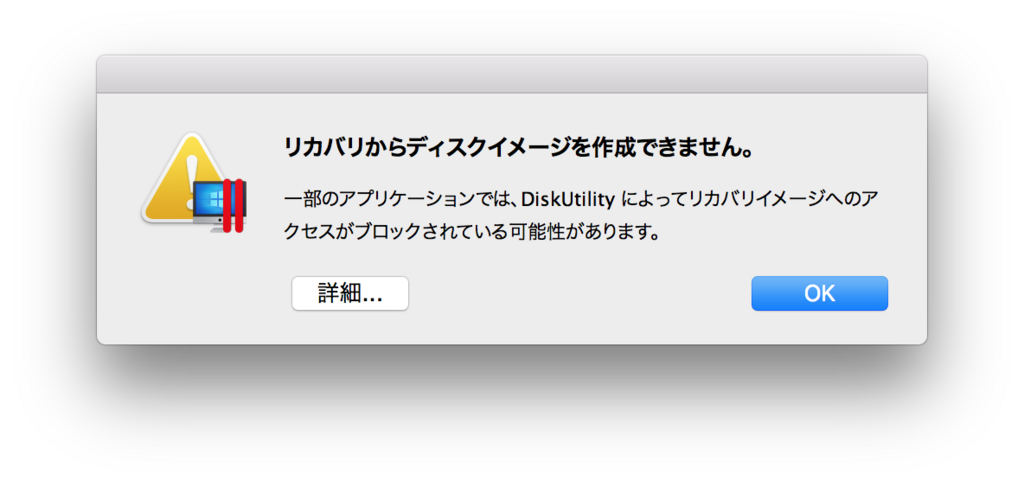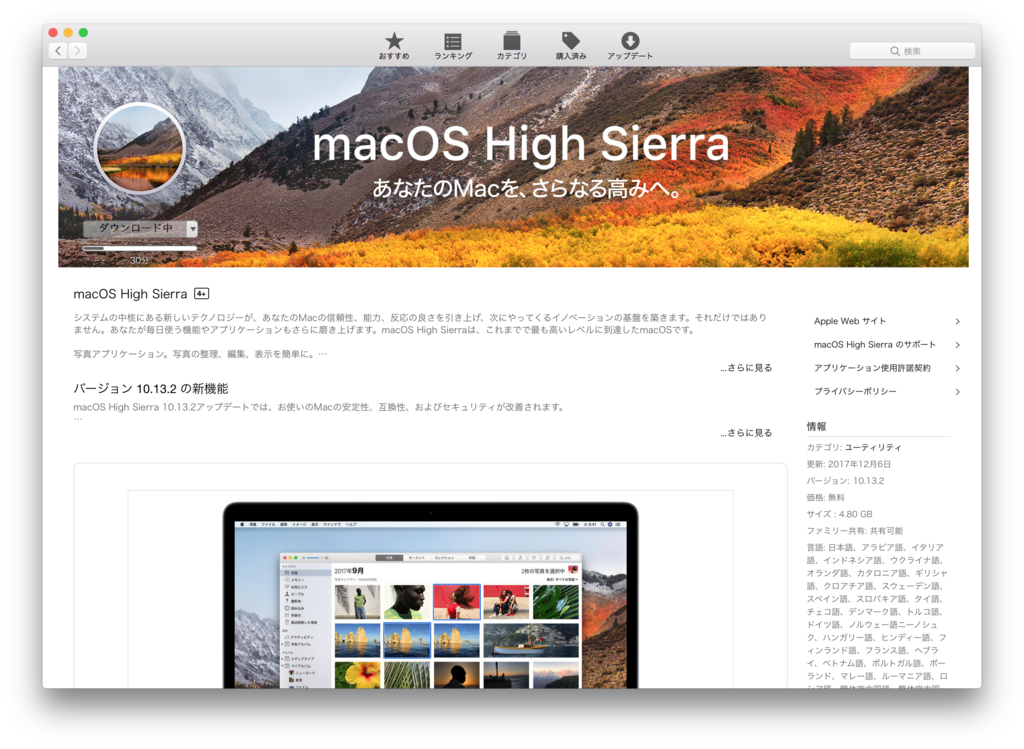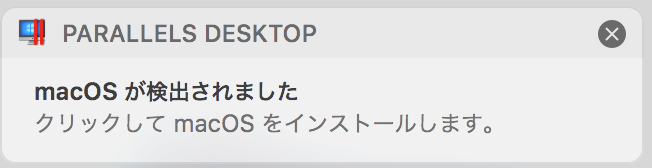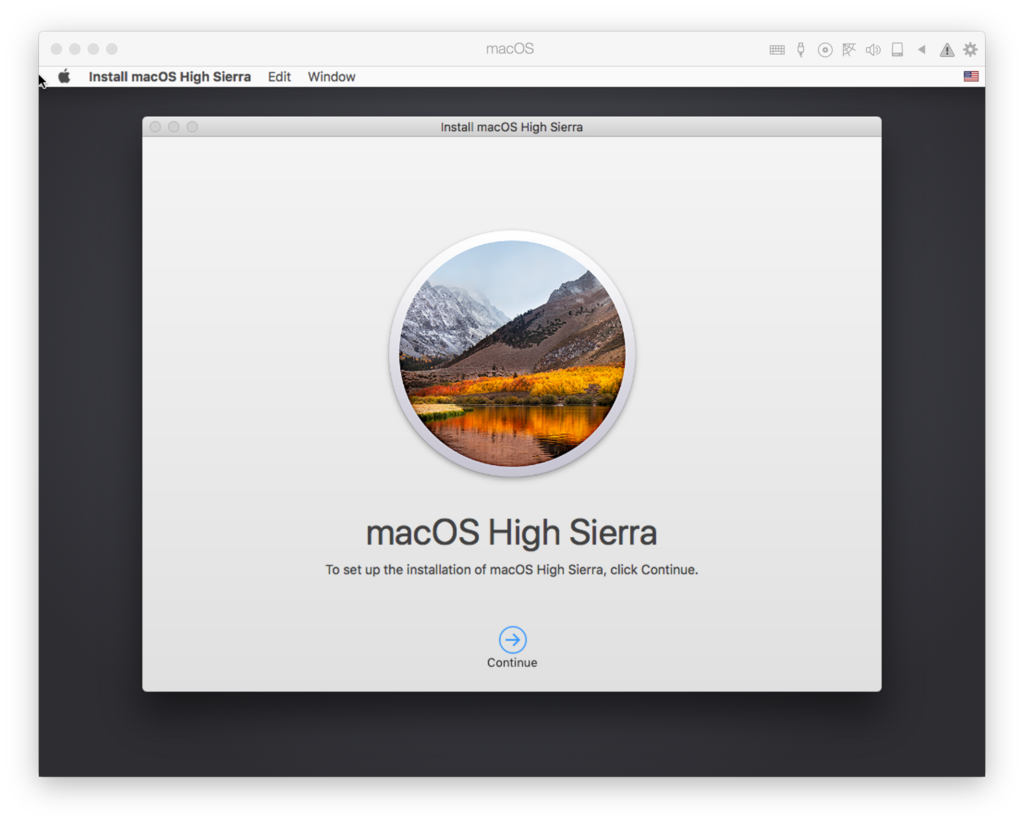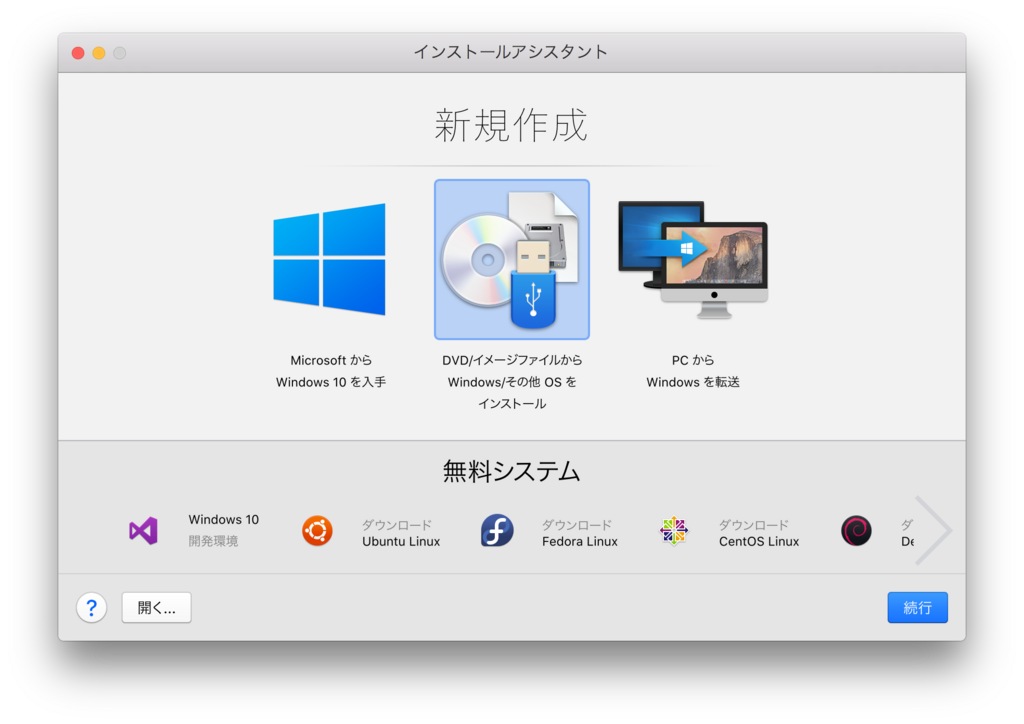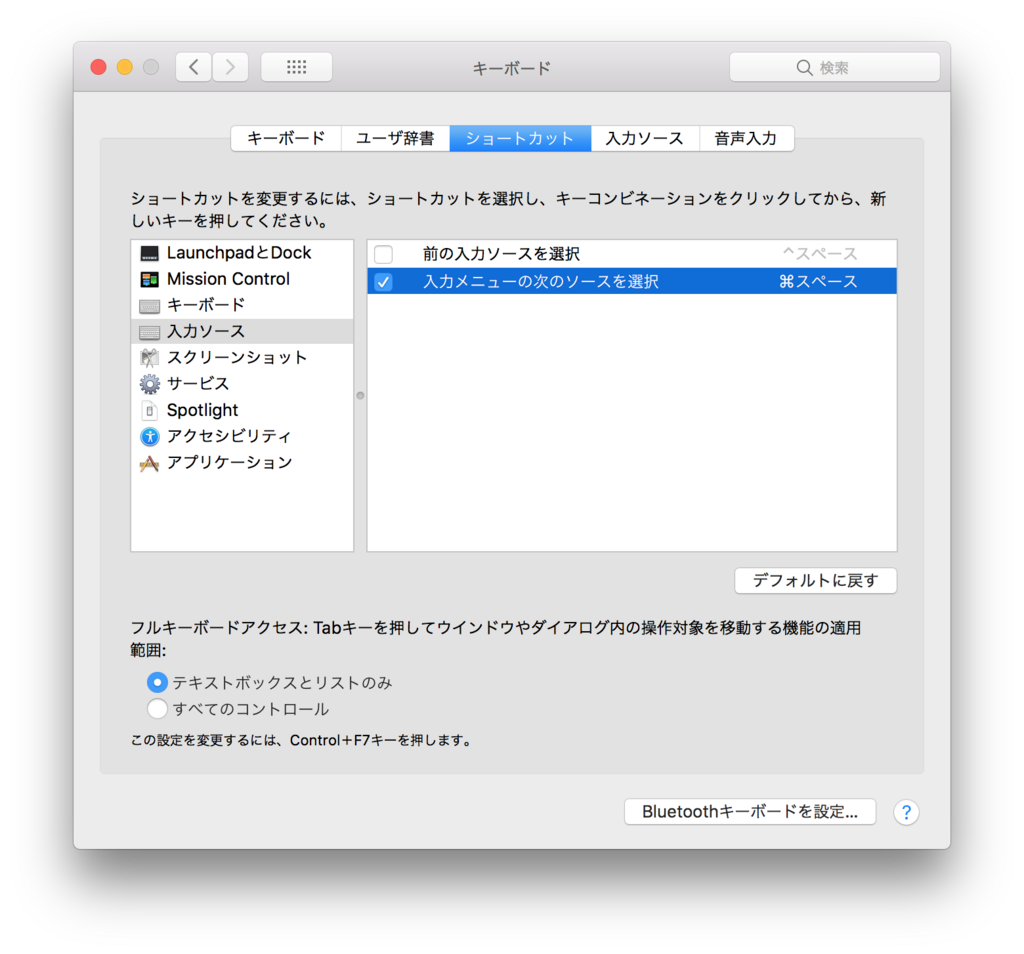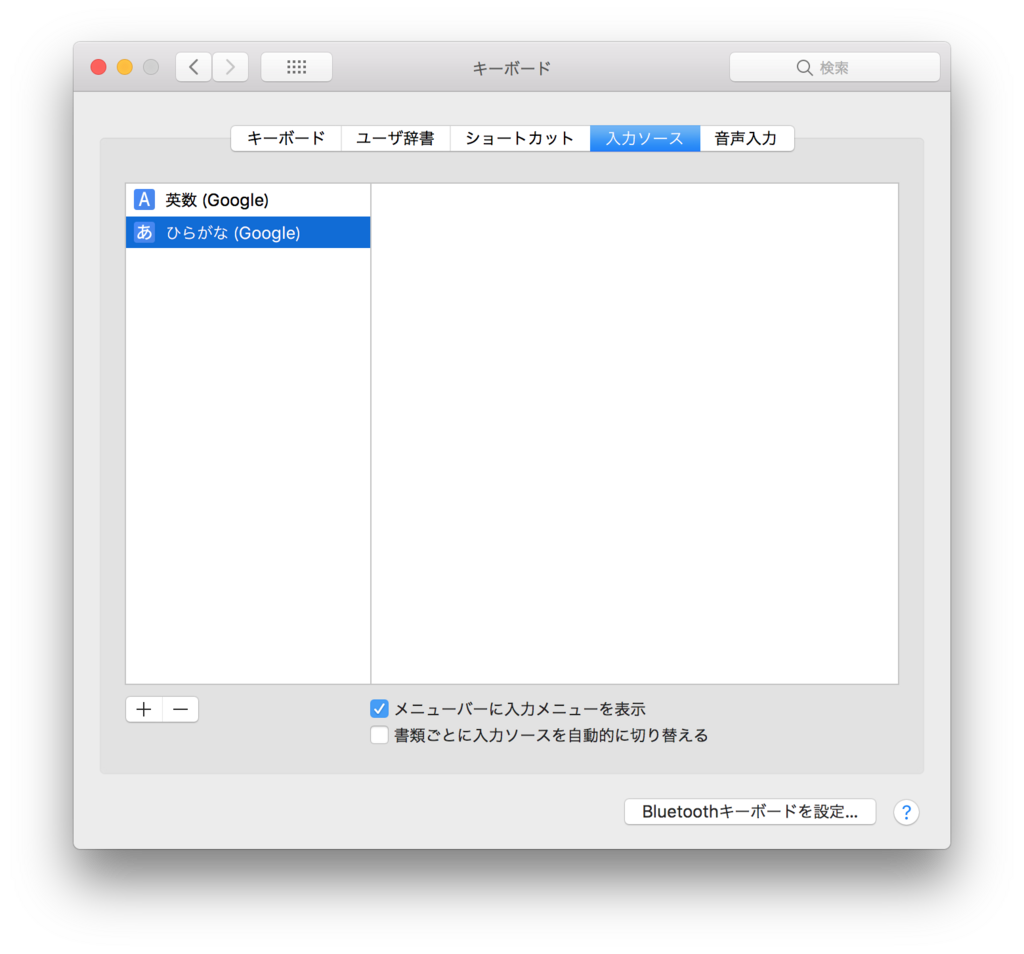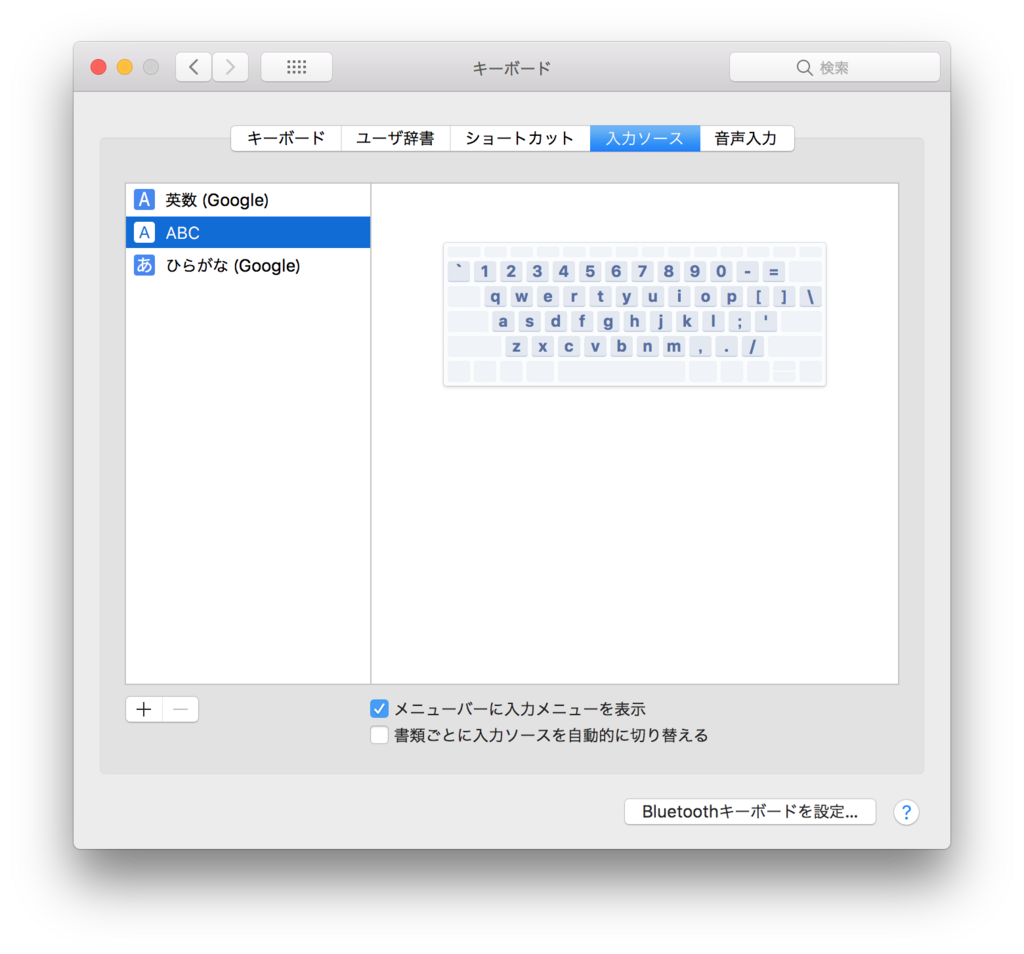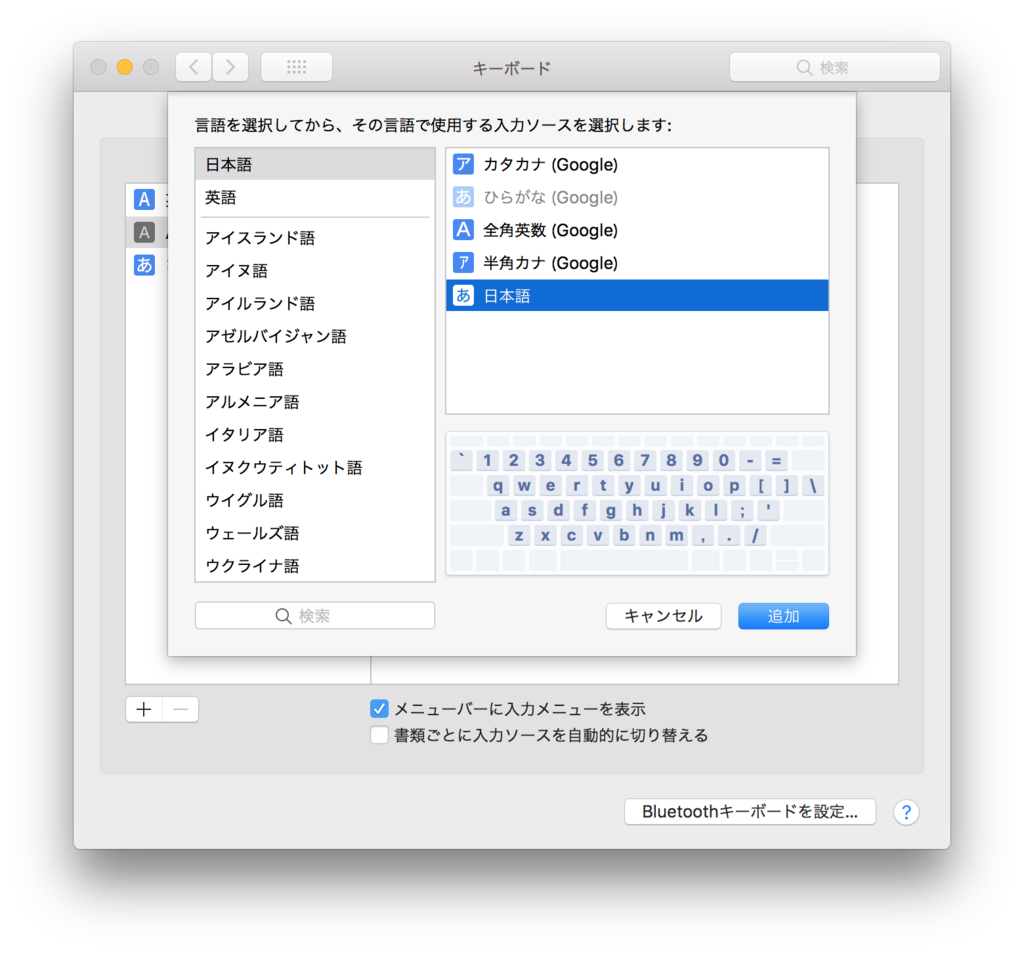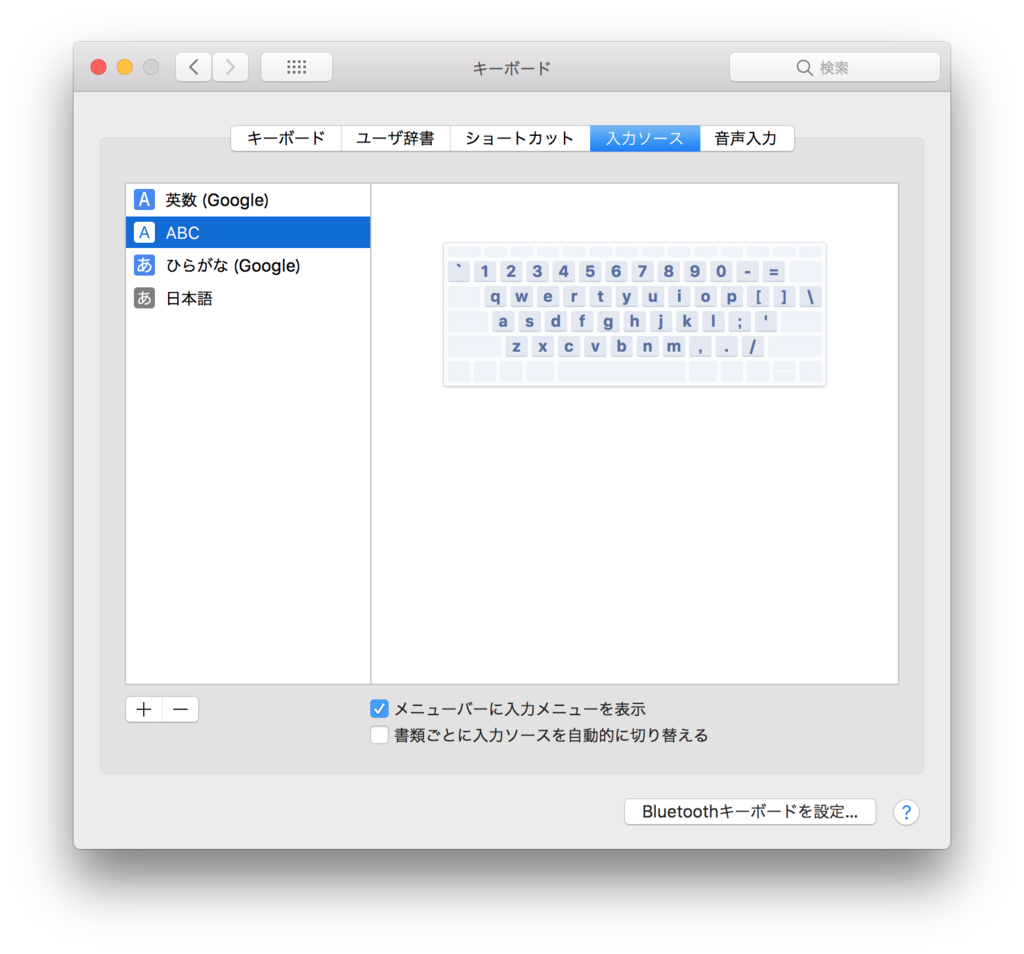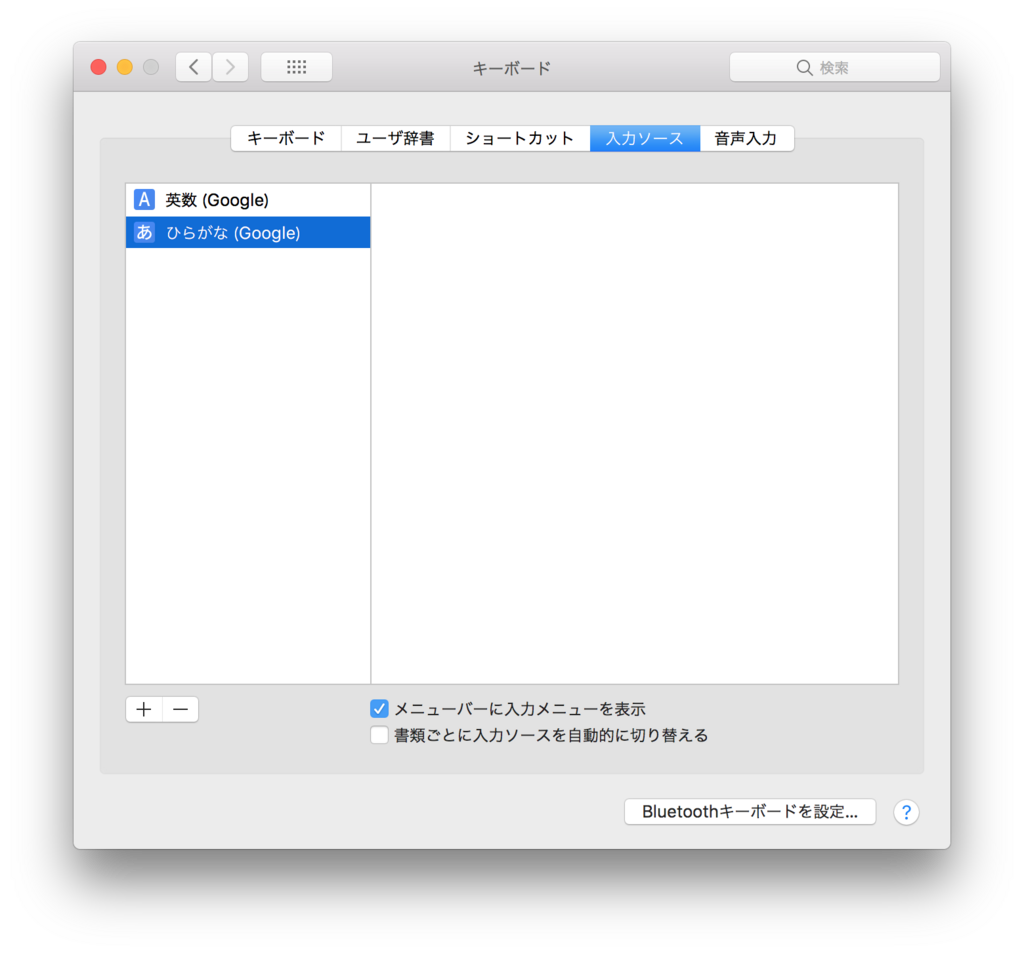Parallels Desktop Pro 13をHigh Sierra(10.13.2)にインストールし、
その上にさらにHigh Sierra(10.13.2)をインストールしようとすると
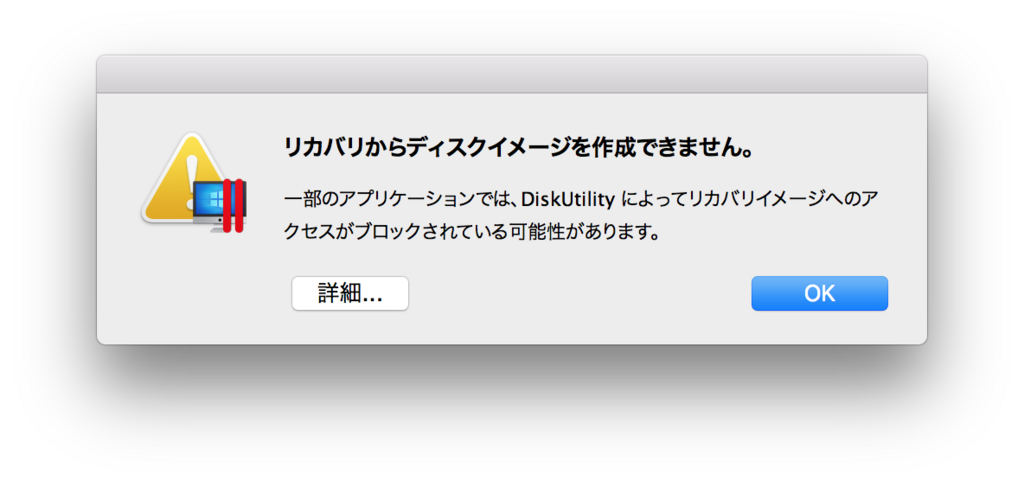
のようなエラーが出ました。
新しいMacではリカバリ用のパーティションはなく、インターネット越しにイメージをダウンロードするようになっているからのようです。
というわけで、リカバリ用のパーティションではなく、インストールディスクを作成し、ParallelsにHigh Sierraをインストールしていきます。
もし、黒い画面を使いたくない人は、ページ最後の方にある”別の方法”というところまで読み飛ばしてください。
High Sierra のダウンロード
特に難しいことはありません。
App Storeからダウンロードします。
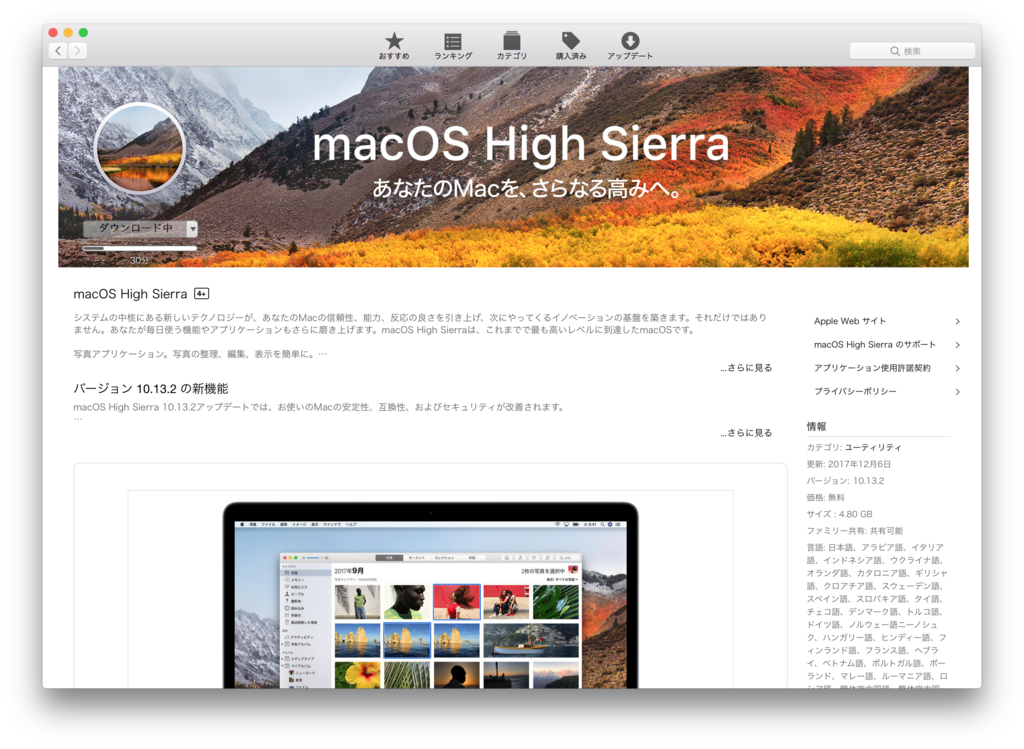
イメージの作成
ダウンロードが終わったら、空のディスクイメージを作って、マウントしておきます。
$ hdiutil create -o /tmp/HighSierra.cdr -size 5200m -layout SPUD -fs HFS+J
created: /tmp/HighSierra.cdr.dmg
$ hdiutil attach /tmp/HighSierra.cdr.dmg -noverify -mountpoint /Volumes/installdisk
/dev/disk5 Apple_partition_scheme
/dev/disk5s1 Apple_partition_map
/dev/disk5s2 Apple_HFS /Volumes/installdisk
/Volumes/installdiskにマウントしてあります。
ディスクへの書き込み
$ sudo /Applications/Install\ macOS\ High\ Sierra.app/Contents/Resources/createinstallmedia --volume /Volumes/installdisk
Ready to start.
To continue we need to erase the volume at /Volumes/installdisk.
If you wish to continue type (Y) then press return: Y
Erasing Disk: 0%... 10%... 20%... 30%...100%...
Copying installer files to disk...
Copy complete.
Making disk bootable...
Copying boot files...
Copy complete.
Done.
この段階で、
/tmp/HighSierra.cdr.dmgというファイルが出来ています。
インストール
もし、Parallels Desktopがすでに起動している状態であれば、
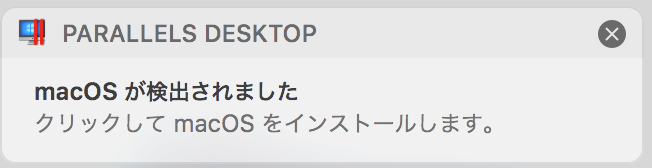
このような通知が来ます。
あとはウィザードに従っていけば無事にParallels Desktop の環境にHigh Sierraがインストール出来ます。
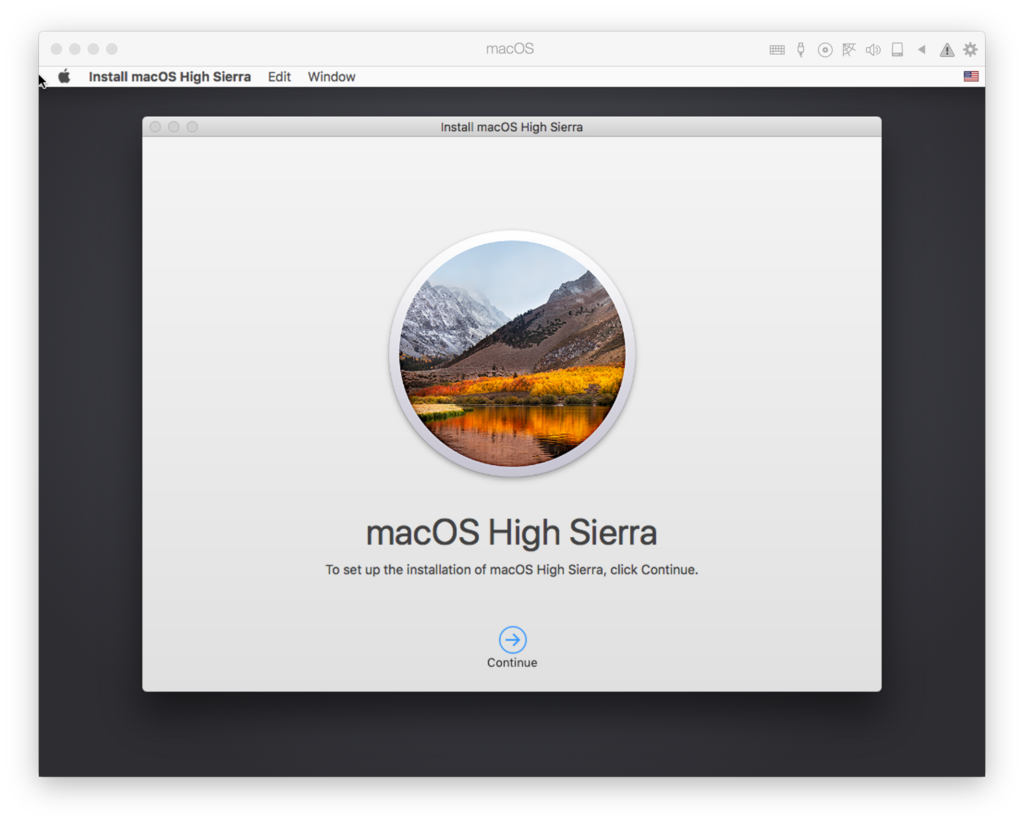
別の方法
あとで気づいたのですが、
App StoreからHigh Sierraをダウンロードしてあると、
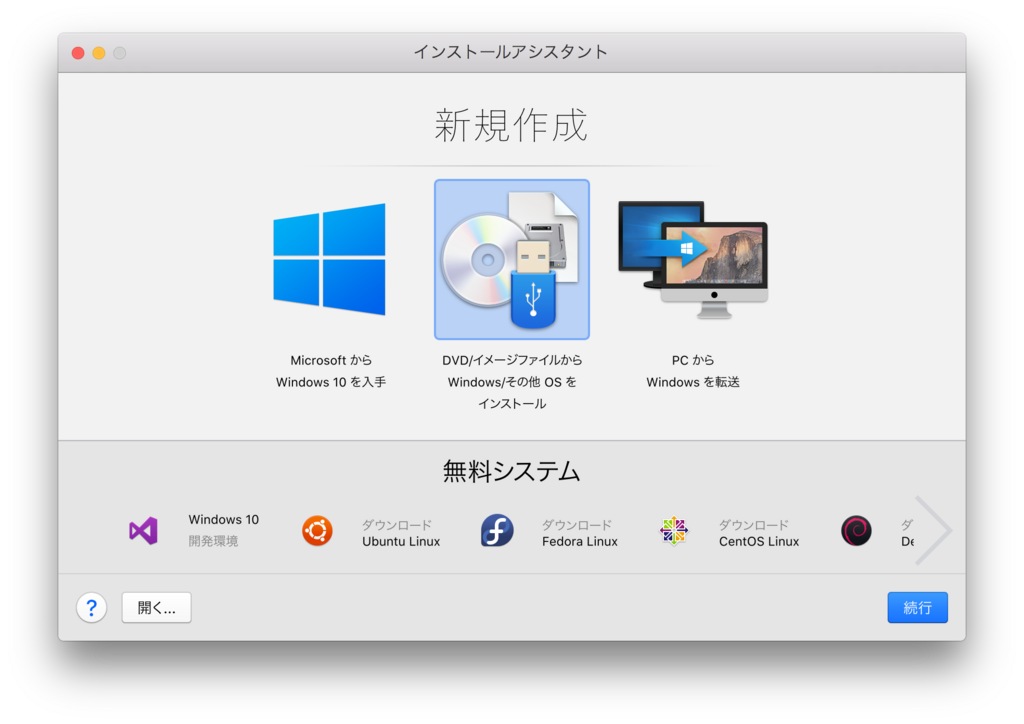
DVD/イメージからインストールを選ぶと次の画面で上記作業が自動的に行われます。
 あとはそのままParallelsのウィザードに従えばインストール完了です。
あとはそのままParallelsのウィザードに従えばインストール完了です。